Как зашифровать твердотельный накопитель Samsung 840 с помощью Bitlocker?
Мне нужна помощь в шифровании моего Samsung 840 Evo с помощью Bitlocker.
Вот мое оборудование:
- Жесткий диск Samsung Evo 840 500GB (прошивка EXT0BB6Q)
- Материнская плата Asus P8z77-v (BIOS v. 2104)
- Чип Asus TPM - приобретен у ASUS Estore
Программного обеспечения:
- Windows 8.1 x64 PRO со всеми патчами
- Samsung Magician
- Последние версии драйверов ASUS MB
Я имею:
- Включил модуль TPM в BIOS
- Настроил пароль пользователя BIOS и пароль администратора
- Убедитесь, что в BIOS включена безопасная загрузка
- Включенный зашифрованный диск в Samsung Magician
- Выполнено безопасное стирание EVO 840
- Установил винду с нуля
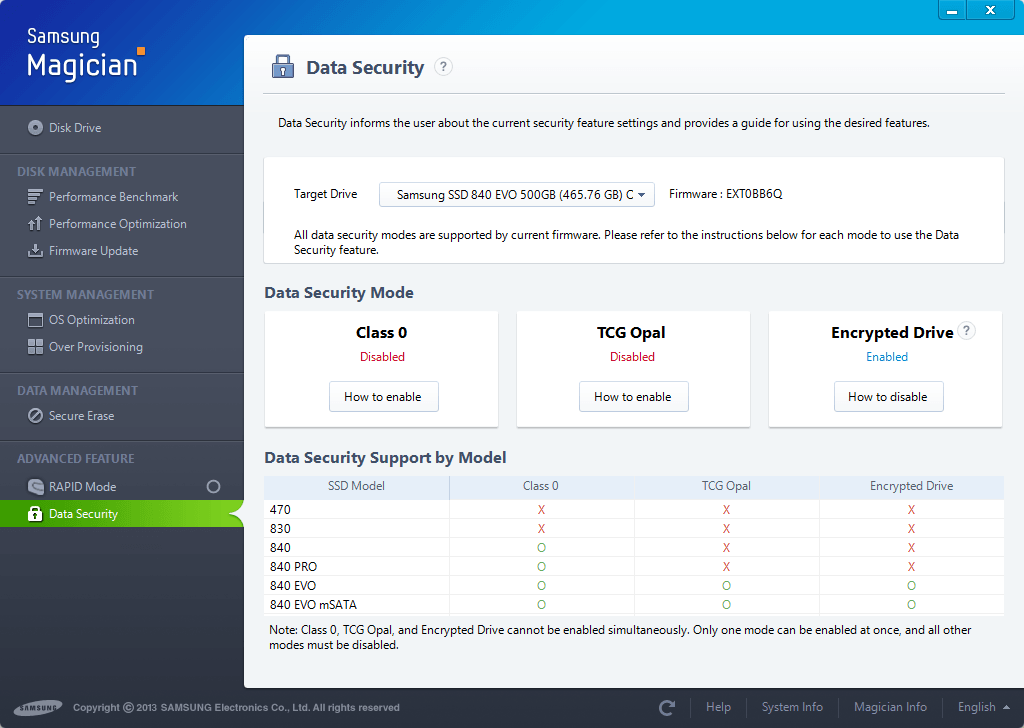
Как только мой O/S был исправлен, я продолжаю включать Bitlocker. TPM работает без проблем, но у меня возникает вопрос, зашифровать ли часть диска или весь диск.
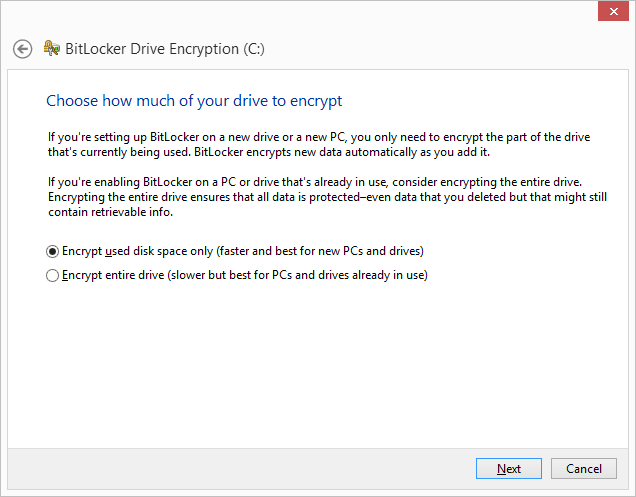
В соответствии с этой статьей на AnandTech я не должен этого получать, он должен просто шифровать диск, потому что это все аппаратное шифрование.
Что я делаю неправильно? Кому-нибудь повезло с использованием Bitlocker с Samsung 840?
2 ответа
Я понял мою проблему: оказывается, что моя установка Windows не была в режиме UEFI. Вы должны убедиться, что ваш установочный носитель имеет UEFI и отключить режим совместимости в BIOS, чтобы убедиться, что вы устанавливаете Windows в режиме UEFI.
Я сделал переустановку Windows 8.1, а затем снова попробовал шифрование. На этот раз нет прогресса или вопросов; он просто включил шифрование в считанные секунды! Аппаратное шифрование теперь активировано!
Как: установить Windows 8 в режиме загрузки UEFI
Ниже приведена ссылка, которая помогла мне установить Windows 8 в режиме UEFI. Страница также содержит ссылки на создание UEFI-совместимого установочного носителя; в моем случае я использовал загрузочный USB-диск, отформатированный с помощью RUFUS. Обратите внимание, что формат установочного носителя важен; если вы не сделаете эту часть правильно, то она может испортить всю установку Windows 8, и вы не узнаете об этом, пока не станет слишком поздно!
Как проверить, загружена ли Windows в режиме UEFI:
Вы можете проверить, нажав
(Windows) + R и набор текста
msinfo32, В разделе "Сводка системы" найдите элемент с надписью "Режим BIOS". Если написано "UEFI", значит, у вас установлена UEFI для Windows.
- Участник lahma, сообщение найдено на форуме поддержки Cricial.
Пошаговое руководство по установке Windows 8.1 в режиме загрузки UEFI
Пошаговое руководство по шифрованию Samsung SSD
Вот полные шаги, которые я выполнил, чтобы мой Samsung EVO 840 работал с аппаратным шифрованием. Это также должно работать с Samsung EVO 850, Samsung Pro 840 и Samsung Pro 850. Вам необходимо загрузить последнюю версию Samsung Magician с веб-сайта Samsung.
- Обновите прошивку вашего привода с помощью программного обеспечения Samsung Magician, если ваша прошивка не устарела. До меня дошли слухи, что если вы обновите прошивку после шифрования диска, данные могут быть потеряны. Лучше быть в безопасности, потом извиниться и сделать это, прежде чем зашифровать свои данные.
- Создайте установочный USB-накопитель для Windows. Как создать загрузочную флешку UEFI USB для установки Windows 7, Windows 8 или Windows 8.1. Это важно!! Носитель должен поддерживать UEFI, и есть способы создать стандартное загрузочное устройство, которое не поддерживает это, и тогда шифрование не удастся!!
- Установите параметр Зашифрованный диск в состояние "Готово к включению" на вкладке "Безопасность данных" программы Samsung Magician.
- Создайте загрузочный компакт-диск или USB-диск с безопасным стиранием.
- Убедитесь, что все ваши данные сохранены; теперь мы приступим к очистке вашего диска!!
- Загрузитесь для безопасного стирания и следуйте инструкциям, чтобы стереть диск. Если вы получаете сообщение об ошибке, что вам нужно отключить диск, это нормально; Следуй инструкциям. У меня это тоже было, и после отсоединения шнура питания от дисковода и его подключения снова заработало.
- Измените настройки BIOS, чтобы отключить загрузочные устройства в режиме совместимости. Это необязательно, но оно предотвращает случайное развертывание Windows 8 в не-UEFI.
- Загрузитесь с вашего носителя и выполните следующие действия. Как установить Windows 8 или Windows 8.1 с помощью "Унифицированного расширяемого интерфейса прошивки" (UEFI).
- Установите Samsung Magician. Ваш диск должен теперь прочитать Encrypted Drive = Enabled.
- Убедитесь, что ваша установка Windows загружается в режиме UEFI, проверив настройки в Windows, используя механизм, который я описал ранее.
- Включить шифрование
- Windows BitLocker - После того, как вы установили Windows, у вас должна появиться возможность повторно включить использование USB вместо микросхемы TPM, а затем включить BitLocker в соответствии с аппаратным ускорением шифрования BitLocker: Microsoft Windows 8 eDrive исследована с помощью Crucial M500 в Anandtech. Если вы правильно выполнили действия, процесс шифрования диска займет несколько секунд после нажатия кнопки подтверждения в мастере.
- В качестве альтернативы вы можете использовать пароль ATA в вашем BIOS, если ваш BIOS поддерживает это. Этот пароль потребуется при загрузке, а пароль будет использоваться для шифрования / дешифрования ключа шифрования, найденного на жестком диске. Проверьте свой BIOS или руководство, чтобы увидеть, если это поддерживается.
Это отлично. Вы получаете это диалоговое окно из-за улучшений Bitlocker в Windows 8. В Vista и Windows 7 bitlocker всегда приходилось шифровать весь диск, но в Windows 8(.1) Bitlocker теперь может только шифровать используемые данные, что происходит быстрее, поскольку ему не нужно шифровать неиспользуемые части диска.